ในวันที่นำไปสู่การเปิดตัว Windows10 เรากลั่นกรองนรกออกจากเมนูสตาร์ เมื่อคุณสมบัติถูกเพิ่มเข้ามาและมันพัฒนาขึ้นเราได้อธิบายวิธีปรับแต่งส่วนประกอบต่างๆในเมนูเริ่ม ตอนนี้ Windows 10 ออกมาในเวอร์ชั่นเสถียร (หรือค่อนข้างเสถียร) เรารู้ว่าเราสามารถทำได้และไม่สามารถเพิ่มลงในเมนูเริ่มได้ นี่เป็นโพสต์แบบครอบคลุมซึ่งมีรายละเอียดวิธีเพิ่มและลบรายการต่าง ๆ ในเมนูเริ่ม
เพิ่ม / ลบไทล์แอป
เมนูเริ่มโดยค่าเริ่มต้นจะมาพร้อมกับไทล์ตรึง หากคุณไม่ต้องการให้ไทล์ปรากฏขึ้นให้คลิกขวาและเลือก 'เลิกตรึงจากเริ่ม'

ในการปักหมุดแอปลงในเมนูเริ่มให้คลิกขวาที่แอปจากรายการแอปทั้งหมดหรือทางลัดบนเดสก์ท็อปแล้วเลือกปักหมุดที่หน้าจอเริ่มจากเมนูบริบท
เพิ่ม / ลบโฟลเดอร์
คลิกขวาที่โฟลเดอร์และเลือกตัวเลือก Pin to Start หากต้องการลบออกให้คลิกขวาที่ไทล์ของมันบนเมนูเริ่มแล้วเลือก Unpin จากเริ่ม
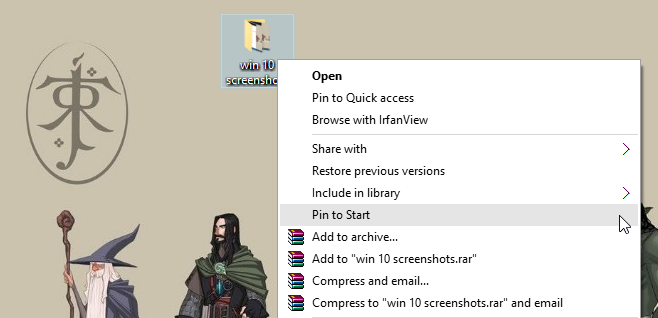
เพิ่ม / ลบเพลงอัลบั้มหรือเพลย์ลิสต์
คุณจะต้องใช้แอป Groove เพื่อทำสิ่งนี้และเราได้เขียนโพสต์สั้น ๆ เกี่ยวกับที่นี่: ปักอัลบัมเพลย์ลิสต์และเพลย์ลิสต์ที่ชอบไว้ที่เมนูเริ่มใน Windows 10 คุณสามารถเล่นอัลบั้มเพลงหรือแม้แต่เพลย์ลิสต์เพียงแค่คลิกที่ไทล์ หากต้องการลบออกให้คลิกขวาที่ไทล์แล้วเลือกตัวเลือกเลิกตรึง
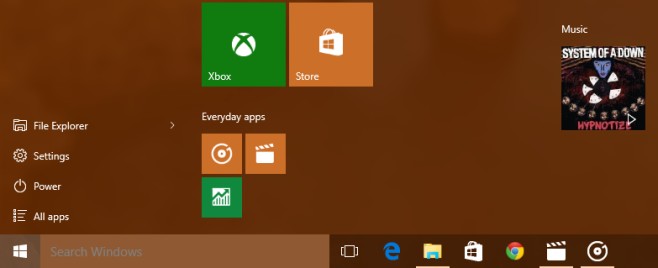
เพิ่ม / ลบไลบรารี
ซึ่งช่วยให้คุณเพิ่มลิงค์ไปยังเอกสารรูปภาพฯลฯ เหนือปุ่มเพาเวอร์ ในการเพิ่มไลบรารี่เหล่านี้และโฟลเดอร์อื่น ๆ คุณจะต้องไปที่แอพการตั้งค่า อ่าน: เพิ่มทางลัดไปยังไลบรารีของ Windows ไปที่เมนูเริ่มใน Windows 10
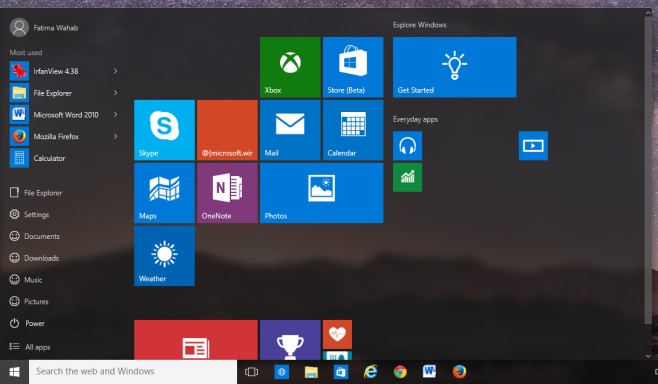
เพิ่มไทล์เว็บไซต์
ฟังก์ชั่นในปัจจุบันนี้เชื่อมโยงกับเบราว์เซอร์ Edge อ่าน: ปักหมุดเว็บไซต์โปรดของคุณไว้ที่เมนูเริ่มของ Windows 10 ภาพหน้าจอด้านล่างแสดงวิธีถอนการตรึงเว็บไซต์ที่ปักหมุดไว้
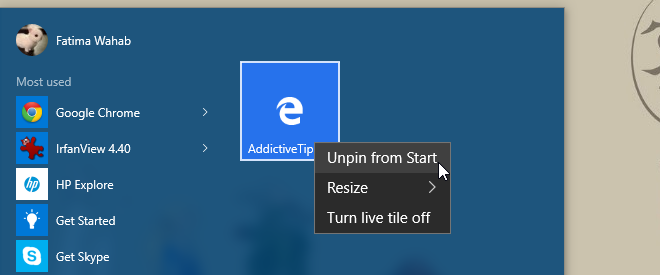
ปรับขนาดกระเบื้อง
หากต้องการปรับขนาดไทล์ให้คลิกขวาและในตัวเลือกปรับขนาดบริบทเมนูให้เลือกขนาดที่ใช้ได้หนึ่งขนาด
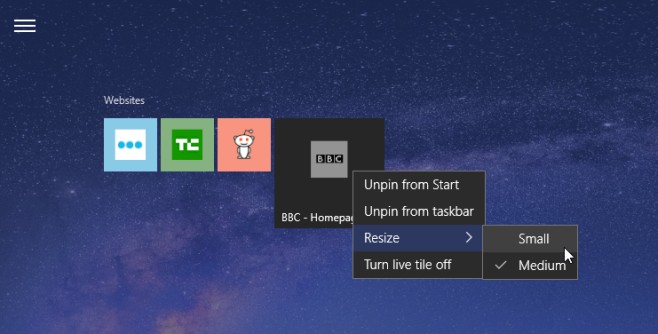
กระเบื้องกลุ่ม & ชื่อกลุ่ม
ในการจัดกลุ่มไทล์คลิกและลากไปยังตำแหน่งใหม่ในเมนูเริ่ม พวกมันยึดกับตารางที่มองไม่เห็นและคุณสามารถจัดระเบียบพวกมันได้ อ่าน: วิธีตั้งชื่อกลุ่มแอพในเมนูเริ่มของ Windows 10
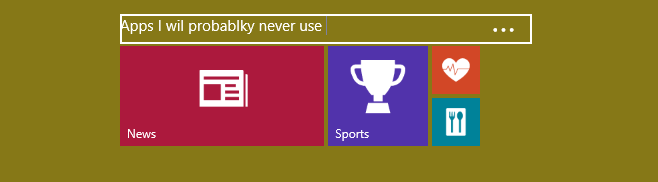
ลากและวาง
คุณจะประหลาดใจกับจำนวนสิ่งที่คุณสามารถปักหมุดไว้ที่เมนูเริ่มโดยการลากและวาง
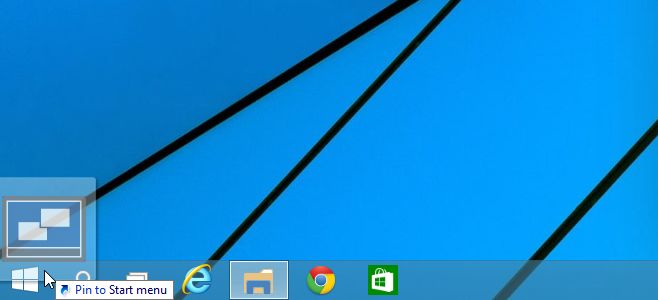
เราพลาดอะไรไปหรือเปล่า? แจ้งให้เราทราบในความคิดเห็น.













ความคิดเห็น